Banyak pengguna kesedaran privasi / keselamatan, termasuk saya sendiri, lebih suka menggunakan KeePass. Selepas semua, aplikasi sokongan sumber terbuka, aktif disokong, yang menyimpan log masuk anda dalam pangkalan data yang disulitkan pada storan setempat anda sukar ditewaskan.
Safe Password Strongbox adalah klien KeePass percuma dan terbuka untuk iOS yang saya lebih suka menggunakannya.

IOS digunakan untuk mempunyai satu ton pelanggan KeePass yang hebat, tetapi banyak daripada mereka telah ditinggalkan selama lebih dari 2 tahun. Aplikasi baru yang dipanggil KeePassium kini dalam beta terbuka. Juga percuma, dan sumber terbuka, dengan UI yang lebih baik, ia kelihatan menjanjikan. Tetapi, mari fokus pada mengapa Strongbox adalah pilihan yang baik.
Perkhidmatan berasaskan awan seperti LastPass, dan Bitwarden sumber terbuka, boleh memberikan banyak pilihan ketika datang ke Pengurus Kata Sandi di iOS (dan platform lain). Mereka bebas untuk digunakan pada semua platform, dan oleh itu orang sering memilih kemudahan ketika datang ke peranti mudah alih. Ciri mengisi automatik amat berguna pada telefon pintar.
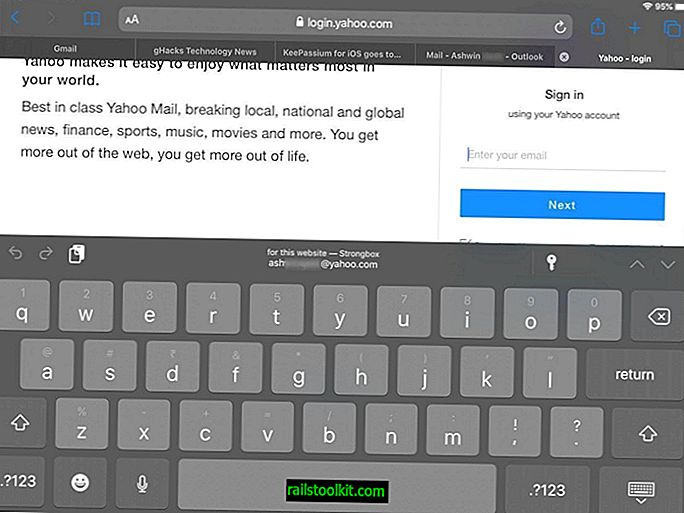
Strongbox menyediakan fungsi yang sama, dan menawarkan lebih banyak privasi. Untuk satu, ia tidak menyimpan pangkalan data anda pada pelayannya. Anda menentukan di mana pangkalan data disimpan dan diakses dari.
Anda boleh membuat pangkalan data baru menggunakan Strongbox atau mengimport pangkalan data yang sedia ada. Yang terakhir mempunyai pilihan berikut untuk dipilih.
- One Drive
- Google Drive
- Dropbox
- WebDAV
- SFTP
- Salin dari URL
- Fail (Storan Tempatan)
Kata Laluan Strongbox Selamat menyokong format pangkalan data KeePass 1 (KDB 1) dan KeePass 2 (KDBX 3.1 / KDBX 4.0) dan Kata Laluan Selamat 3 (PSAFE3).
Nota: Jika anda memilih perkhidmatan penyimpanan awan, anda dinasihatkan untuk menggunakan apl perkhidmatan yang sepadan pada semua peranti anda untuk memastikannya sentiasa terkini. Sebagai contoh, saya menggunakan apl Dropbox pada komputer, telefon Android dan iPad untuk menyegerakkan pangkalan data KeePass saya (KDBX) di semua 3 peranti.
Memilih perkhidmatan awan memerlukan anda mengesahkan aplikasi Strongbox untuk mengakses akaun anda. Sebaik sahaja anda melakukannya, anda perlu memilih pangkalan data yang ingin anda gunakan. Ia sangat selamat untuk menyimpan pangkalan data KeePass anda di awan, kerana ia akan disulitkan dan memerlukan kata laluan induk yang anda tetapkan, untuk menyahsulit tetapi itu bukan keperluan.
Pastikan anda menggunakan kata laluan yang kuat. Untuk keselamatan tambahan, sentiasa aktifkan 2FA (Pengesahan dua faktor) untuk akaun Dropbox / Google Drive / One Drive anda. Anda secara pilihan boleh menetapkan pangkalan data untuk diakses dalam mod baca sahaja jika anda mahu. Saya tidak akan menasihatinya menggunakan pilihan "Benarkan kata laluan kosong".
Setelah pangkalan data anda telah ditambahkan ke aplikasinya, ketik padanya untuk membuka pangkalan data. Aplikasi ini memaparkan maklumat menggunakan paparan dua panel. Panel kiri mempunyai semua folder anda, dan akaun yang tidak disimpan dalam folder apa pun. Ketik folder atau nama akaun untuk membukanya. Butiran akaun yang dipilih akan dipaparkan pada anak tetingkap kanan.
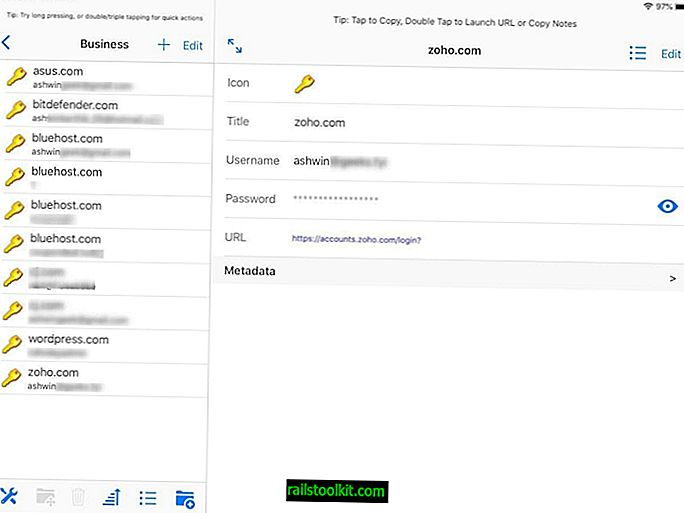
Ini termasuk FavIcon laman web, tajuk log masuk, nama pengguna dan kata laluan anda (tersembunyi secara lalai, boleh mengetik untuk melihat), URL untuk log masuk ke akaun, dan sebarang metadata jika tersedia. Anda boleh mengedit mana-mana medan atau menambah medan khusus menggunakan pilihan "Edit".
Anda boleh menyusun senarai dari bar alat di bahagian bawah. Ini adalah di mana anda juga boleh menguruskan tetapan program, termasuk pilihan untuk mengubah kata laluan induk anda, mengeksport pangkalan data, dan lain-lain. Ia juga memaparkan beberapa pilihan menarik seperti jumlah nama pengguna, berapa banyak yang unik, termasuk nombor kata laluan unik, nama pengguna yang paling banyak digunakan, format pangkalan data, dll.
Petua: Navigasi ke Tetapan iOS> Kata Laluan & Akaun> Kata Laluan AutoFill dan pilih Strongbox. Ini membolehkan anda menggunakan ciri autofill aplikasi dalam Safari dan aplikasi lain. Untuk menggunakan ciri ini, buka mana-mana tapak web di mana anda mempunyai akaun, tekan pilihan log masuk, dan papan kekunci harus muncul semasa anda mengetik medan masuk. Pilih "log masuk" yang dipaparkan. Ia akan mempunyai perkataan Strongbox di atasnya, dan anda baik untuk pergi.
Generasi Kata Laluan, papan klip jelas Auto dan Pilihan Lanjutan
Terdapat ikon gear di sudut kanan atas UI Strongbox, yang boleh anda gunakan untuk menjana kata laluan yang selamat. Ini berguna jika anda membuat akaun baru, atau menggantikan kata laluan lama. Terdapat beberapa pilihan berguna lain seperti mungkir masuk baru, yang juga berguna untuk menambah entri baru. Ia membolehkan anda menetapkan pilihan autofill untuk borang dengan nama pengguna lalai (boleh menjadi yang paling anda gunakan), atau nama pengguna tersuai, dan bahkan membolehkan anda menyimpan kata laluan secara rawak.
Pilihan papan klip jelas mestilah menggunakannya, walaupun ia dilumpuhkan secara lalai. Anda boleh menetapkannya serendah 30 saat hingga maksimum 3 minit. Terdapat pilihan penguncian automatik pangkalan data yang serupa, tetapi yang satu ini adalah pra-aktif.
Ciri terbaik dalam apl mungkin adalah tetapan kegagalan App Unlock, yang boleh anda sesuaikan. Ia membolehkan aplikasi memadam semua pangkalan data, fail setempat, cache, dan lain-lain yang berkaitan dengan Srongbox selepas beberapa percubaan yang gagal. Jadi, sekiranya seseorang mendapat akses ke peranti anda dan cuba masuk ke pangkalan data anda, aplikasinya akan melindungi maklumat anda dengan memotongnya secara automatik.
Ciri berbayar pilihan
Satu-satunya keluhan saya dengan Strongbox ialah pilihan pangkalan data carian tidak tersedia dalam aplikasi secara percuma. Anda perlu membayar untuk menggunakan ciri tersebut.
Kemas kini : Carian kini dimasukkan dalam versi percuma Strongbox.
Terdapat beberapa pilihan subkumpulan yang boleh anda pilih, atau satu kali bayaran untuk lesen seumur hidup yang membuka kunci ciri ini antara lain. Kata Laluan Strongbox Safe Pro menyokong Touch ID dan Kod PIN, iaitu, anda boleh menggunakan pengimbas cap jari pada iPhone atau iPad anda atau kod buka kunci skrin, untuk mengakses pangkalan data anda dengan cepat. Satu-satunya ciri lain yang versi PRO ada adalah sokongan untuk KeePass FavIcons.
Tetapi, saya benar-benar menonjol di sini. Memandangkan kekurangan pelanggan KeePass yang lain, dan hakikat bahawa saya jarang mencari kata laluan, saya baik dengan model freemium yang menggunakan Strongbox. Anda boleh mencuba ciri Pro secara percuma untuk 91 Hari, jika anda suka.
Jika anda pengguna Android, saya boleh menjamin Keepass2Android. Ia boleh didapati dalam 2 versi: Satu yang berfungsi di luar talian, dan satu lagi dengan penyegerakan penyimpanan awan.
Sekarang anda: Mana pengurus kata laluan yang anda gunakan?














